GPU配置从0开始到训练深度学习代码
目录
GPU配置从0开始到训练深度学习代码
1.安装ubuntu系统
1.1 Windows系统下对系统硬盘进行分区
1.2 制作ubuntu系统启动盘
1.3 安装ubuntu系统
1.4 安装其他一些需要的工具
2. 安装NVIDIA驱动,配置CUDA
2.1 安装NVIDIA驱动
2.2 安装CUDA
3. 配置代码运行环境
3.1 先下载配置环境的利器:Anaconda
3.2 用canda配置所需要的项目环境
4.代码编辑工具
4.1 安装代码编译器pycharm
4.2 安装代码编译器VScode
1.安装ubuntu系统
1.1 Windows系统下对系统硬盘进行分区
1.1.1 找到此电脑,右键打开管理,选择磁盘管理

1.1.2 对要安装ubuntu系统的有空余空间的磁盘按右键,点压缩卷,选择需要的大小,建议256GB以上,越多越好

note: 如果找不到此电脑的图标,进入系统设置,选择个性化——>主题——>桌面图标设置——>计算机——>确定

1.2 制作ubuntu系统启动盘
参照其他博主的优秀blog:制作启动盘
1.3 安装ubuntu系统
参照其他博主的优秀blog:安装ubuntu1
安装ubuntu2
1.4 安装其他一些需要的工具
参照其他博主的优秀blog切换下载的源:切换国内源,下载软件包更快
参照其他博主的优秀blog配置系统工具:安装ubuntu常用工具
按需安装,别啥都装,ss注意安装好中文输入法,不然真的很费劲,下载好了用不了进入系统设置——>地区和语言——>管理已安装的语言——>键盘输入法系统换成fcitx,默认的是iBUS用不了搜狗。其他的问题重装参考

再检查一下依赖是不是没安装:
sudo apt install libqt5qml5 libqt5quick5 libqt5quickwidgets5 qml-module-qtquick2
sudo apt install libgsettings-qt1
2. 安装NVIDIA驱动,配置CUDA
2.1 安装NVIDIA驱动
装之前先看看自己的系统有没有显卡驱动,能不能用,terminal使用指令查看
nvidia-smi
如果出现了下列界面,代表你有显卡驱动,并且你的显卡驱动可以用,就跳过这一步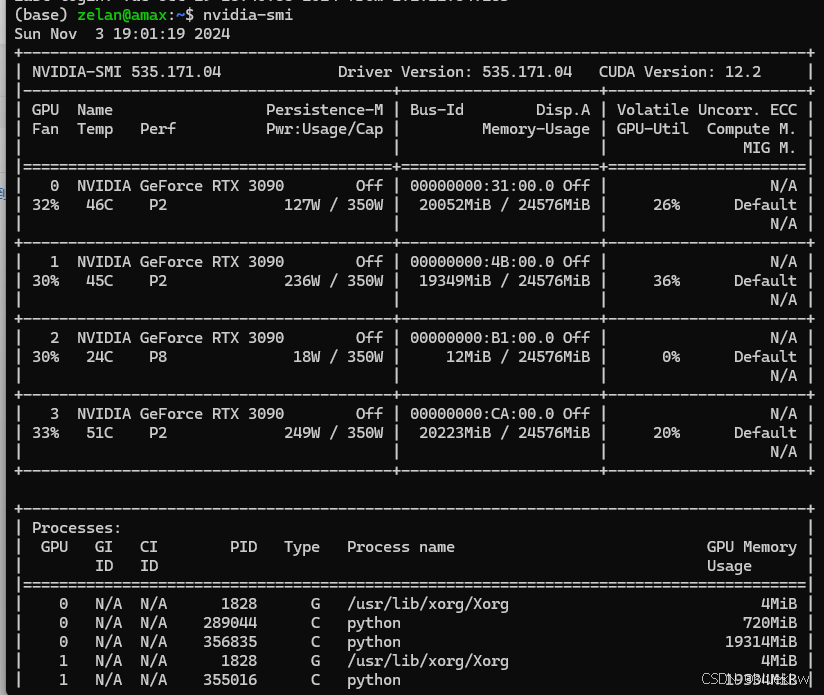
2.1 1 没有的话就参照其他博主的优秀blog在线安装显卡驱动:安装NVIDIA显卡驱动
2.1.2 如果电脑没有办法连网络,可以选择先上官网下载.run文件,用离线的方式来安装驱动: 可以直接就看安装nvidia的三种方式的“四、通过 runfile 来安装驱动”
1)首先识别NVIDIA显卡型号,输入以下命令:
lspci | grep -i vga
2) 上NVIDIA官网根据自己显卡型号下载离线的.run文件,以一个最新的RTX 3090为例


下载后的run文件拷贝至home目录下
3)文本模式和图形模式的切换
在ubuntu下按ctrl+alt+f1进入命令行界面,电脑都是黑屏,输入帐号密码登录,通过 Ctrl + Alt + F7 可返回图形化模式。不同的电脑按键不固定,但都是ctrl+arl+F1~F12,可以挨个试试,或者知道自己电脑型号的上网搜一下
3.1)在命令行界面下输入(必须):
sudo service lightdm stop //这个是关闭图形界面,不执行会出错。
3.2)然后卸载掉原有驱动(必须清理一遍,避免循环登录,死机):
sudo apt-get remove nvidia-* (若安装过其他版本或其他方式安装过驱动执行此项)
sudo apt-get autoremove
3.3)安装驱动:注意.run文件的名称要自己输入自己下载的版本,tab没法补全,要么就用鼠标右键复制,然后按中间的滚轮粘贴到terminal。下面安装驱动的./必须有,因为安装的是这一个文件夹(我的理解,可能有错,总之需要./)
//注释:赋予run file 可执行的权限
sudo chmod a+x NVIDIA-Linux-x86_64-550.127.05.run
//注释:安装驱动
sudo ./NVIDIA-Linux-x86_64-550.127.05.run -no-x-check -no-nouveau-check -no-opengl-files
会出现一堆选项,按照下面的选项选
1. There appears to already be a driver installed on your system (version:
390.42). As part of installing this driver (version: 390.42), the existing
driver will be uninstalled. Are you sure you want to continue?
Continue installation Abort installation
(选择 Coninue,如果是重装的话)
2. The distribution-provided pre-install script failed! Are you sure you want
to continue?
Continue installation Abort installation
(选择 Cotinue)
3. Would you like to register the kernel module sources with DKMS? This will
allow DKMS to automatically build a new module, if you install a different
kernel later.
Yes No
(这里选 No)
4. Install NVIDIA's 32-bit compatibility libraries?
Yes No
(这里选 No)
5. Installation of the kernel module for the NVIDIA Accelerated Graphics Driver
for Linux-x86_64 (version 390.42) is now complete.
OK
6.Would you like to run the nvidia-xconfigutility to automatically update your x configuration so that the NVIDIA x driver will be used when you restart x? Any pre-existing x confile will be backed up.
Yes No
(这里选 Yes)
3.4)启动图形界面和重启
sudo service lightdm start
sudo reboot
3.5) 挂载驱动并检查驱动是否安装成功
modprobe nvidia
nvidia-smi
上述具体的步骤参考优秀blog:安装nvidia的三种方式
2.2 安装CUDA
在安装完NVIDIA驱动的过程中,CUDA好像就安装好了,在代码运行过程中使用CUDA要根据python版本+pytorch版本确定,咱们可以在后续的环境设置的地方来解决。
如果需要单独安装CUDA的过程可以参考优秀的blog:安装CUDA

3. 配置代码运行环境
3.1 先下载配置环境的利器:Anaconda
3.1.1 上官网或者国内镜像网址下载.sh文件
anaconda官网
清华源下载网址
尽量下新一点的版本,但是最新的可能不稳定,可以回退两个版本

3.1.2 下载好之后,打开下载文件夹,运行terminal,输入指令,具体的版本根据你自己的改,也可以直接先打Anaconda然后按tab键补全名称
bash Anaconda3-2024.02-1-Linux-x86_64.sh
会有一个类似许可协议之类的说明,一直按enter往下翻页就行(按q也可以退出),出现 yes|no 选项,输入yes

3.1.3 重新打开一个terminal,然后可以看到已经激活了一个虚拟环境base,依次输入下列的代码检查安装的conda版本,虚拟环境列表,所在虚拟环境的python版本
conda -V
conda env list
python -V
然后更换anaconda下载包的源
//查看现在的下载源
conda config –show channels
//配置清华源
conda config –add channels https://mirrors.tuna.tsinghua.edu.cn/anaconda/pkgs/main
conda config –set show_channel_urls yes

3.2 用canda配置所需要的项目环境
现在anaconda已经安装配置好了,更多的一些使用anaconda进行环境配置的步骤需要根据需要进行,比如说你要复现目标检测算法YOLOv10,他需要的环境就可以根据他的README.md进行

4.代码编辑工具
4.1 安装代码编译器pycharm
这个如果想下载community版本的已经有人写的很详细了,直接上官网下载就行,也可以参考别人的优秀blog:下载配置pycharm
我推荐学生党下载professional版本的,因为学生党可以每年用邮箱向jetbrain申请学生免费试用,白嫖的具体的教程参考:pycharm学生版本认证
4.2 安装代码编译器VScode
写累了,这部分还是参考别人优秀的blog:下载和配置vscode
 网硕互联帮助中心
网硕互联帮助中心
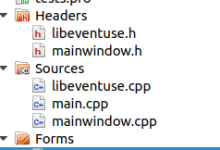

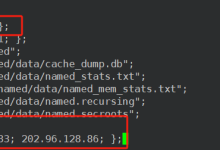
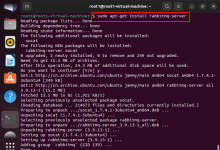
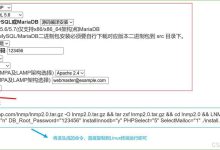

评论前必须登录!
注册